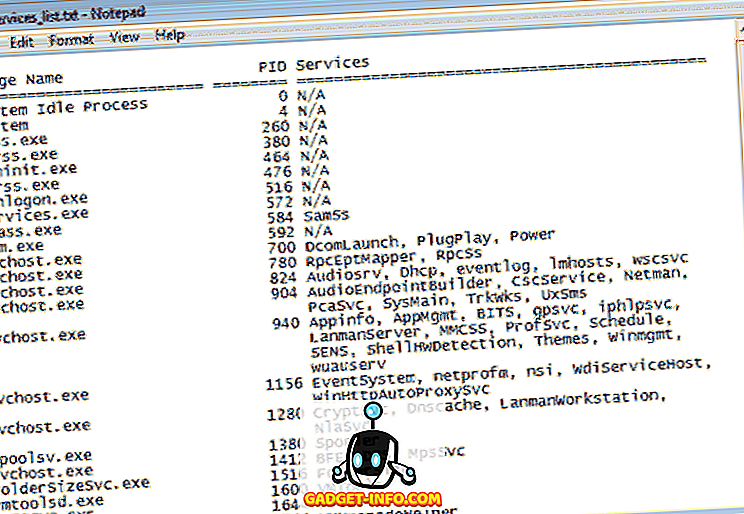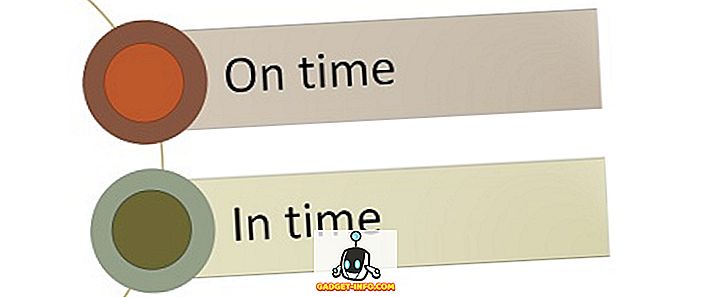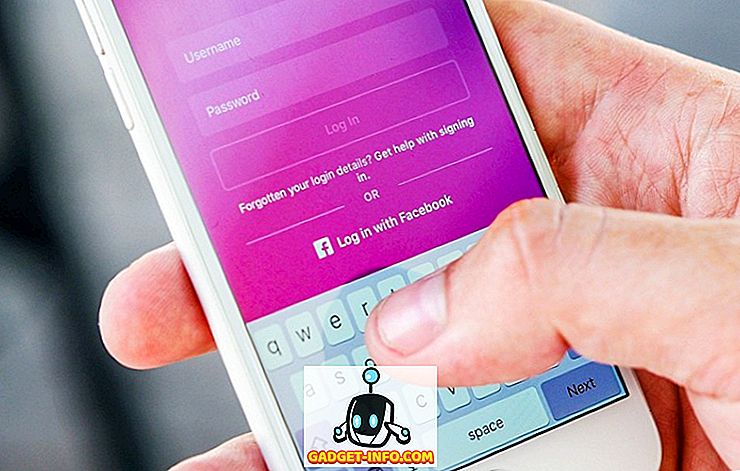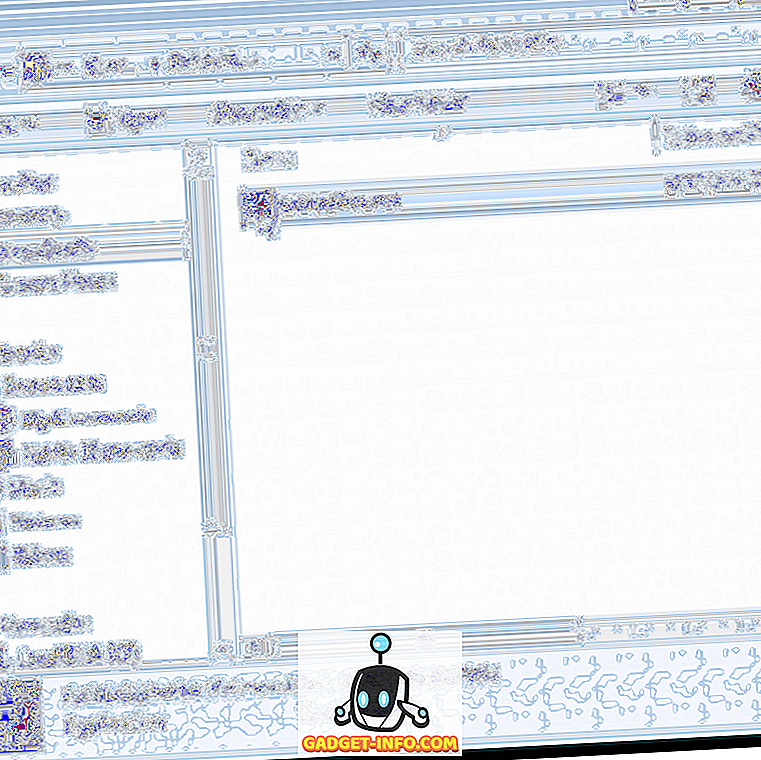O plângere obișnuită pe care o primesc de la prieteni și familie este că computerele cu configurații implicite de sistem de la Dell, HP etc. fac adesea partiția C prea mică și, prin urmare, îi forțează să găsească modalități de a extinde partiția pentru a obține mai multă libertate spaţiu.
Din păcate, când căutați în fuzionarea partițiilor, marea majoritate a soluțiilor sugerează că descărcați software terță parte pentru a gestiona modificările în partițiile Windows. Cu toate opțiunile și opțiunile, devine rapid o sarcină descurajantă pentru utilizatorul mediu al PC-ului. Există programe bune acolo și ei vor face treaba în condiții de siguranță fără a avea nevoie de prea multe cunoștințe tehnice, însă acestea costă în mod normal de la 30 la 60 de dolari.
În acest articol, voi încerca să vă arăt o modalitate mai simplă și mai ușoară de a îmbina două partiții fără software terț. Nu este la fel de robust ca și utilizarea unui terț și, în anumite situații, va trebui să utilizați un program separat, dar acesta va face treaba pentru majoritatea oamenilor.
Practic, ceea ce facem este să copiați backupul celei de-a doua partiții, apoi să o ștergeți, apoi să extindeți prima partiție pentru a include spațiul liber creat atunci când am șters cea de-a doua partiție. Iată cum procedăm în Windows 7/8/10.
Mergeți partițiile în Windows 7/8/10
Mai întâi, faceți clic dreapta pe Computer sau pe acest PC de pe desktop și alegeți Gestionați .

Apoi faceți clic pe Administrare disc în panoul de navigare din stânga:

Acum, în panoul din dreapta, veți vedea o listă de volume din partea de sus și lista de discuri din partea de jos.

După cum puteți vedea în exemplul de mai sus, am un volum C și E. Volumul C este partiția sistemului meu care include sistemul de operare și fișierul de paginare. Volumul E este doar o a doua partiție primară cu o dimensiune de aproximativ 10 GB. Ceea ce vrem să facem aici este să fuzăm aceste două partiții astfel încât partiția C să devină 60 GB în loc de 50 GB.
Primul lucru pe care trebuie să-l faceți este să faceți clic dreapta pe partiția E din partea de jos și să selectați Ștergere volum .

Veți primi un avertisment care spune că ștergerea volumului va șterge toate datele de pe el. Ar trebui să vă asigurați că ați creat mai întâi ceva pentru volumul respectiv înainte de a face acest lucru. Odată ce le ștergeți, veți vedea că acesta devine spațiu nealocat .

Acum, pentru a fuziona partițiile, faceți simplu clic dreapta pe partiția pe care doriți să o extindeți (C în cazul meu) și alegeți Extend Volume (Extensie volum) .

Vrăjitorul se va deschide, așa că faceți clic pe Următorul. Pe ecranul Selectați disc, ar trebui să selectați automat discul și să afișați suma din orice spațiu nealocat.

După cum puteți vedea, expertul a găsit 9999 MB de spațiu nealocat, pe care îl pot folosi pentru a extinde volumul C. Faceți clic pe Următorul și apoi pe Finalizare . Acum veți vedea că prima partiție (volum C) a fost extinsă și include tot spațiul de pe disc.

Asta e! Da, cu această metodă trebuie să ștergeți o partiție și să creați o copie de rezervă a datelor, dar cel puțin nu trebuie să vă faceți griji cu privire la software-ul unei terțe părți și să plătiți pentru orice. Nu este prea greu să copiați niște date pe o unitate hard disk externă și apoi să o copiați mai târziu. Dacă aveți întrebări, postați un comentariu! Bucurați-vă!